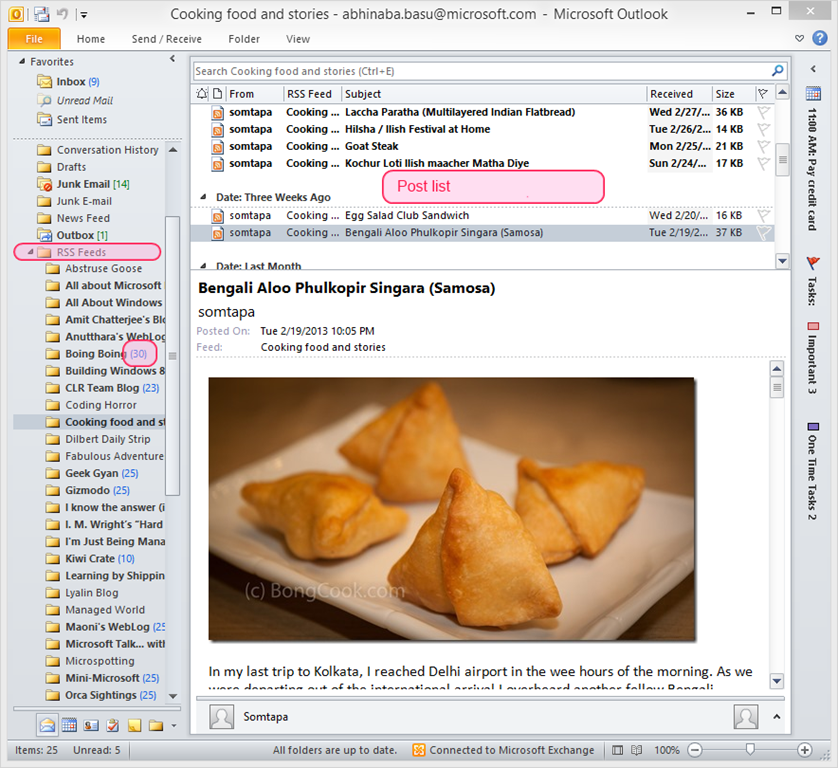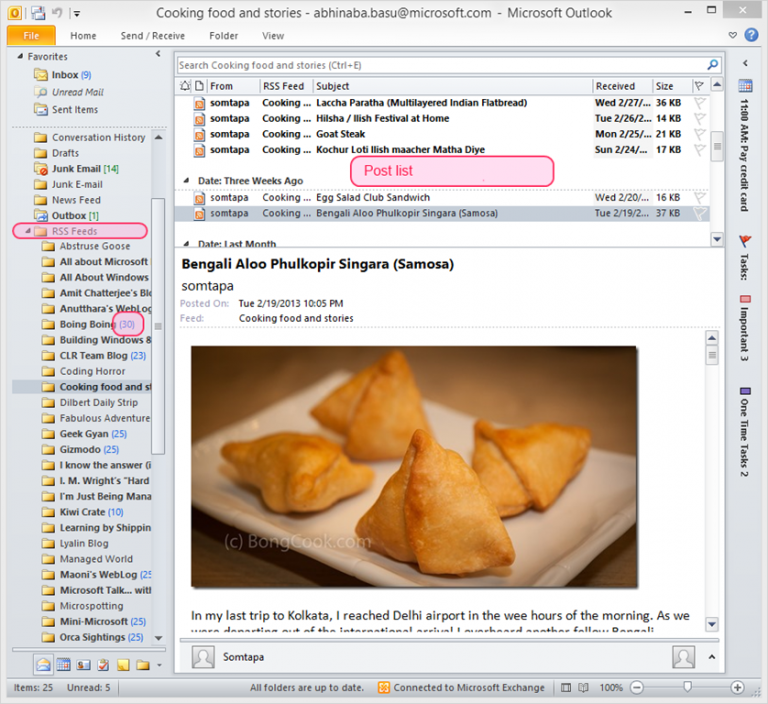
วิธี Import Google Reader RSS ลงไปยังโปรแกรม Microsoft Outlook
กลับมาพบกันอีกครั้งครับสำหรับทริบทางด้านคอมพิวเตอร์ โดยทริบคอมพิวเตอร์ที่เราจะมาแนะนำมห้เพื่อนๆ ที่ทราบกันในวันนี้นั้นเป็นอีกหนึ่งทริบที่เราสามารถทำให้ Google Reader RSS นั้นเข้าไปอยู่ในตัวโปรแกรม Microsoft Outlook ของเราได้นั้นเองครับ โดยก่อนที่เราจะไปรู้จักกับวิธีการ Import Google Reader RSS ลงไปยังตัวโปรแกรม Microsoft Outlook นั้นเราไปทำความรู้จักกับ Google Reader RSS กันก่อนครับ
Google Reader RSS เป็น Feature อีกตังหนึ่งที่ทาง Google ได้พัฒนาออกมาให้เราได้ใช้งานกันครับ ซึ่งตัว Google Reader นั้น เราสามารถรู้ทุกความเคลื่อนใหวของข้อมูลของเราได้นั้นเองครับ ไม่ว่าจะเป็น Gmail, Contacts, Drive, Hangouts, Google +, blogs, Massage, YouTube หรือ พูดง่ายๆ นั้นก็คือ เราสามารถทราบทุกๆ ความเคลื่อนใหวจากทุก ผลิตภัณฑ์ของทาง Google ทีเราใช้งานอยู่นั้นเองครับ สำหรับเพื่อนๆ คนใหนที่สนใจต้องการติดตั้ง Feature ตัวนี้นั้นก็สามารถทำได้ตามขั้นตอนด้าล่างนี้ได้เลยครับ
วิธี Import Google Reader RSS ลงไปยังโปรแกรม Microsoft Outlook
- โดยเริ่มแรกนั้นเราจำเป็นที่จะต้อง Download ไฟล์ RSS ของทาง Google ออกมาก่อนครับ โดยเข้าไปตามลิงค์นี้ได้เลยครับ https://www.google.com/settings/takeout/custom/reader จากนั้นเลือกลงมายังด้านล่างสุด และเลือก Next จากนั้นเลือกที่ปุ่ม Create Archive โดยในขั้นตอนนี้นั้นอาจจะใช้เวลานาน โดยขึ้นอยู่กับว่าเราเลือก RSS ใน่สวนใดบ้าง รอจนหว่าจะขึ้นปุ่ม Download ต่อมาให้เราเลือกที่ปุ่ม Download
- ต่อมาเมื่อเราดาวน์โหลดเรียบร้อยแล้ว เราจะได้ไฟล์นามสกุลไฟล์ ZIP มาครับ จากนั้น Copy ไฟล์ที่มีชื่อว่า xml ออกมาและเก็บไว้ยังที่สามารถหาได้ง่าย โดยเราจะนำไฟล์นี้มาใช้อีกครั้งครับ
- ต่อมาให้เราเปิดโปรแกรม Microsoft Outlook ขึ้นมา และคลิกขวาที่ RSS feeds จากนั้นเลือกที่ Import an OPML File…
- ต่อมาให้เราหาไฟล์ที่มีชื่อว่า xml ที่เราได้ Copy ออกมา จากนั้นให้คลิก Next จะปรากฏ RSS Feed ต่างๆ จากทาง Google เราสามารถเลือก RSS Feed ต่างๆ ตามที่เราต้องการได้แล้วครับ จากนั้นให้เราเลือก Next และ Finish
ขอบคุณรูปจาก msdn